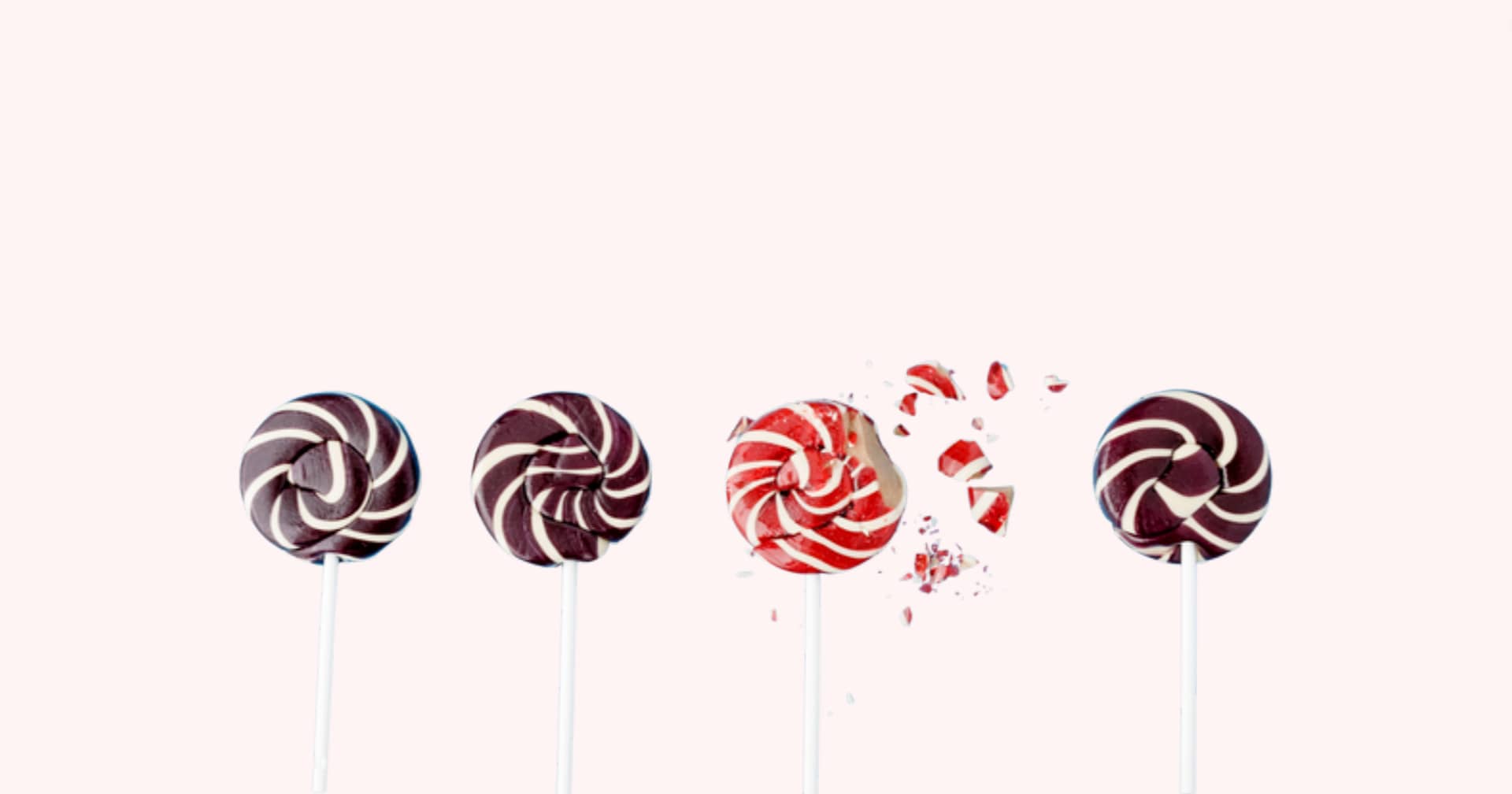สำหรับคนที่ใช้ชีวิตการทำงานส่วนใหญ่อยู่บน Chrome Browser เหมือนพวกเรา ไม่ว่าจะเป็นการหาข้อมูล เช็ค-ตอบเมล คุยงาน ประสานงาน เขียน content ดู social
วันนี้โบมี Chrome Extensions แนะนำ 7 ตัว ที่น่าจะช่วยทำให้ชีวิตการทำงานของคุณบนอินเตอร์เน็ตง่าย สะดวกสบาย และรวดเร็วขึ้นได้ ที่สำคัญคือฟรี! (อันนี้ดีมาก!) ว่าแล้วก็ไปกันโลดด
ปล. มีท่านผู้อ่านถามเข้ามาว่า Chrome Extension หรือ ส่วนขยาย Chrome คืออะไร ตอบง่ายๆ มันก็เหมือน “โปรแกรมเสริม” ของ Chrome ที่บรรดา Developers ทั่วโลกขยันทำออกมาให้พวกเราใช้กัน ส่วนมากก็จะเป็นของฟรี แล้ว Chrome Extensions มีอะไรให้เล่นบ้าง? บอกได้เลยว่ามีเยอะมากแทบจะทุกหมวดหมู่ ตั้งแต่ตัวแปลภาษา โปรแกรม capture หน้าจอ โปรแกรมบล็อคโฆษณา ไปจนถึงเกมให้เล่นสนุกๆ อยากรู้บน Chrome Web Store มีอะไรบ้าง ก็ลองคลิกไปเล่นดูค่ะ
1. Grammarly
Grammarly for Chrome – Chrome Web Store
สำหรับชาวต่างชาติ ที่ไม่ได้เป็น Native Speaker อย่างเราๆ เชื่อว่าคุณจะต้องปลาบปลื้มและขอบคุณคนที่สร้าง Grammarly ขึ้นมาให้เราใช้กันอย่างแน่นอน เพราะเจ้า Grammarly จะคอยจับตามองสิ่งที่เราพิมพ์แบบ Real-time และจะบอกให้เรารู้ทันทีว่าเราพิมพ์ผิดพิมพ์ตกตรงจุดไหน พร้อมวิธีแก้ให้ บางทีอธิบายเพิ่มเติมให้ด้วย
เรื่องที่ Grammarly จะช่วยเราได้แน่ๆ ก็อย่างเช่น การสะกดคำผิด การลืมเติม s ผัน verb ผิด หรือถึงขั้นมีการแนะนำเรื่องของการแก้รูปประโยคกันเลยทีเดียว
Use Case ที่ใช้บ่อย?
- ช่วยตรวจภาษาได้แบบ real-time
- สำหรับคนที่ต้องพิมพ์เยอะๆ ไม่ว่าจะเป็นอีเมล หรือคอมเมนต์ ช่วยแก้คำผิดง่ายๆ ได้ เวอร์ชันใหม่ๆ ฉลาดขึ้นเยอะ ช่วยแนะนำรูปประโยคให้ด้วย
ฟรีหรือเสียเงิน?
ฟรีก็เพียงพอนะ อยากลองเสียเงินเหมือนกัน แต่ราคาก็แรงพอตัว ฝากท่านผู้อ่านลองแล้วมาแชร์กันหน่อยนะคะ :D
2. Loom – Screen Recorder & Screen Capture
Loom – Screen Recorder & Screen Capture – Chrome Web Store
เคยมั้ย อยากอธิบายสิ่งที่เราทำแต่
- อธิบายด้วยการพิมพ์ Text ไม่ได้อย่างที่คิด
- Screen capture หน้าจอ แล้วมาชี้ๆ ก็ยังสื่อสารกันไม่ชัด
ขอแนะนำ Loom เป็นแอปที่เอาไว้ใช้อัดหน้าจอคอม โดยสามารถอัดหน้าเราเข้าไปพร้อมๆ กันได้เลย ที่สำคัญ อัดเสร็จ ไม่ต้องมาอัปโหลด Loom จะอัปโหลดให้เราได้ลิงก์ไปแชร์อัตโนมัติ แถมยังสามารถตัดต่อวิดีโอแบบง่ายๆ ได้บนเว็บเลย
Use Case ที่ใช้บ่อย?
- อธิบายวิธีการทำงานให้กับทีม แทนที่จะนัด meeting
- อัด SOPs ของบริษัท
- ทำคอนเทนต์ Tutorial ลง YouTube
- อัดวิดีโอคอร์สออนไลน์
ฟรีหรือเสียเงิน?
มีทั้งเวอร์ชันฟรี และเสียเงิน
แบบฟรี จะ limit ที่ 25 วิดิโอ และแต่วิดิโอ จะอัดได้ไม่เกิน 5 นาที
แบบเสียเงิน เริ่มที่ $8/เดือน/คนสร้าง
ส่วนตัวโบใช้แบบเสียเงินอยู่ เพราะใช้อัดคอร์สและเป็น Video Hosting ด้วย คิดว่าคุ้ม
3. Notion Web Clipper
Notion Web Clipper – Chrome Web Store
สำหรับใครที่ใช้ Notion เป็นเครื่องมือหลักในการจดโน้ต เก็บข้อมูล ทั้งส่วนตัวและธุรกิจ ต้องพลาดไม่ได้กับ Notion Web Clipper ที่จะช่วยให้เราเก็บหน้าเว็บที่น่าสนใจเอาไว้ใน Notion Database ของเราได้อย่างง่ายดาย
Use Case ที่ใช้บ่อย?
- Save คอนเทนต์ไอเดียที่น่าสนใจเก็บไว้เป็น Inspiration เพื่อทำคอนเทนต์ต่อไป
- Save คอนเทนต์ที่มีประโยชน์ เก็บไว้อ่านทีหลัง
ฟรีหรือเสียเงิน?
ใช้งานได้ฟรี ควบคู่กับ Notion Account
4. News Feed Eradicator
News Feed Eradicator – Chrome Web Store
โบเคยติด Facebook มาก จนถึงกับเขียนบทความ วิธีเลิกเล่นเฟสบุค: ใครติดเฟสบุคหนักมากต้องอ่าน ต้องบอกว่าการลง Chrome Extension ที่ช่วยเอา Feed Social ออกไปคือ 1 ในสิ่งที่เปลี่ยนชีวิตเลย เพราะมันทำให้เราเลิกเล่น Facebook ได้อย่างจริงจัง
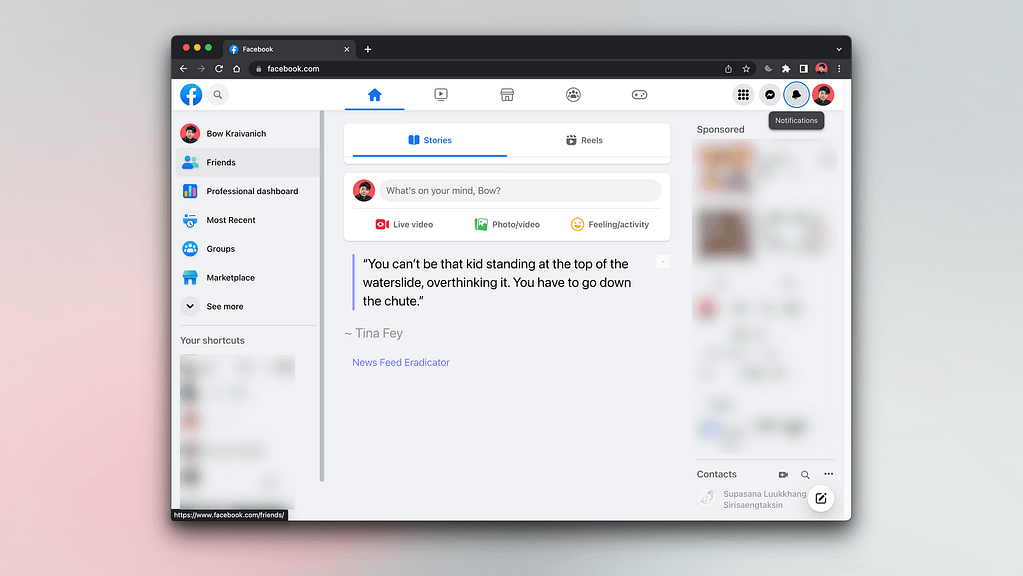
ไม่ใช่แค่ Facebook เราสามารถเอา Feed Social ต่างๆ ออกได้ ทั้ง Twitter, YouTube, Instagram, LinkedIn, Reddit. ใครติดตัวไหน เอาออกได้หมด!
Use Case ที่ใช้บ่อย?
- ใช้ตลอด ตลอด ตลอด ส่วนมากเป็นการปิด Facebook Feed และ Twitter Feed หลังจากพบว่าช่วงหลังเริ่มติด Twitter แทน Facebook แล้ว 555
ฟรีหรือเสียเงิน?
แอปนี้เป็น open-source สามารถใช้ได้ฟรี และไม่มีทีท่าว่าจะเก็บเงินค่ะ
5. Mailtrack
Mailtrack for Gmail & Inbox: Email tracking – Chrome Web Store
ยัง ยัง เรายังไม่จบเรื่องอีเมล คุณเคยอยากรู้มั้ยว่า อีเมลที่เราส่งไป คนที่ได้รับ เค้า “ได้รับ” จริงหรือเปล่า?
วันนี้เราขอแนะนำให้คุณรู้จักกับ Chrome Extension สุดเทพที่ชื่อว่า Mailtrack
Mailtrack คืออะไร? ง่ายๆ เลย มันคือแอพที่คอย track ว่าอีเมลที่เราส่งไป นั้นถูกเปิดอ่านหรือเปล่า? หากคุณทำงานที่ต้องใช้อีเมลในการสื่อสารกับลูกค้าและทีมงานเป็นหลัก การได้รู้ว่าอีเมลถูกเปิดอ่านหรือไม่ถูกอ่านมันมีประโยชน์มากทีเดียว (ถ้านึกไม่ออกก็เหมือนส่ง text ไปใน chat app แล้วเรารู้ว่าฝั่งตรงข้าม read แล้วหรือยังนั่นแหล่ะ)
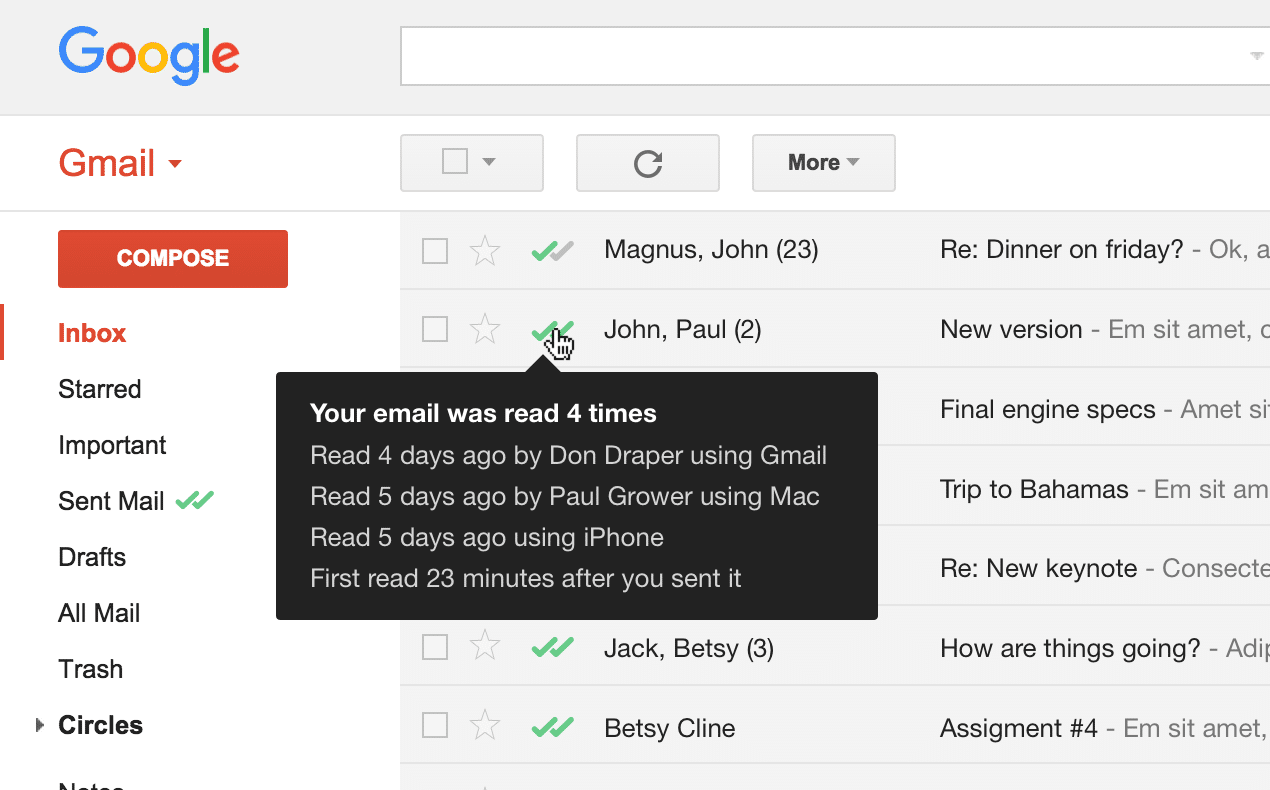
Use Case ที่ใช้บ่อย?
- จะเลือก track สำหรับอีเมลสำคัญๆ เพื่อจับตาดูว่ามีคนเปิดอีเมลเราอ่านบ้างแล้วหรือยัง แล้วอ่านแล้วทำไมไม่ตอบล่ะเนี่ย
- ถ้าส่งไป 24 ชม. แล้ว แต่ไม่ยักกะมีใครมาเปิดอ่านซักคน Mailtrack ก็จะเด้งอีเมลมาบอกเราว่า “ไม่มีคนเปิดอีเมลที่ส่งไปเลยนะจ๊ะนายจ๋า” จะส่งอีเมลไปอีกครั้ง หรือจะโทรไปเลย ก็ว่ากันไปตามเรื่อง รับรองงานไม่หลุดแน่นอนจ้ะ
ฟรีหรือเสียเงิน?
ฟรีก็พอไหว สำหรับอีเมลที่ไม่จริงจังมาก แต่อีเมลที่คุณส่งไปจะมีขึ้นว่าใช้ Mailtrack (คนที่ได้รับก็จะรู้ว่าฉันโดน track อีเมลอยู่นะ) ซึ่งถ้าเป็นอีเมลงานจริงจังแล้วไม่อยากให้ผู้รับรู้ว่าเราแอบ track อีเมลนี้ไว้ ก็ถึงเวลาที่ต้องควักกระเป๋า ซึ่งราคาก็ถือไม่แพงมาก ตกอยู่ที่เดือนละประมาณ $2 ถูกกว่ากิน Startbucks กว่าครึ่ง (เอาจริงๆ ทุกอย่างเวลาเทียบกับ Starbucks ก็ดูไม่แพงทั้งนั้นแหล่ะ หึหึ, ไปแขว่ะเค้าทำไม)
6. Toby
Toby: manage your tabs – Chrome Web Store
วงจรชีวิตการทำงานของคุณเป็นแบบนี้หรือเปล่า?
เปิดคอม เปิด → Chrome → เข้าอีเมล → เข้า trello, asana, หรือแอปจัดการโปรเจคอื่นๆ → เข้า google drive → ทำงานบน google doc, sheet → เปิด youtube เข้า playlist ที่ไว้ฟังตอนทำงาน …
ถ้าชีวิตการทำงานของคุณวนเวียนประมาณนี้ คือต้องเปิดหน้าเว็บหลายๆ หน้าเดิมๆ เพื่อทำงานในทุกๆ วัน เราขอแนะนำให้รู้จักกับพี่ Toby
Toby คือ Chrome Extension ที่เปลี่ยนหน้า Start ของ Chrome ให้เป็นลิสของเว็บที่คุณต้องเปิด ที่เจ๋งคือสามารถแบ่งแต่ละเว็บเป็นหมวดเป็นหมู่ได้ ซึ่งจริงๆมันก็คือ history หรือ favorite tab ที่เราลิสๆ เก็บไว้นั่นแหล่ะ แต่พอเอามานำเสนอในรูปแบบนี้ มันก็ทำให้เราใช้ง่ายขึ้น และเลือกลิสขึ้นมาเฉพาะสิ่งที่สำคัญจริงๆ (ไม่งั้นมันจะเยอะไปหมด)
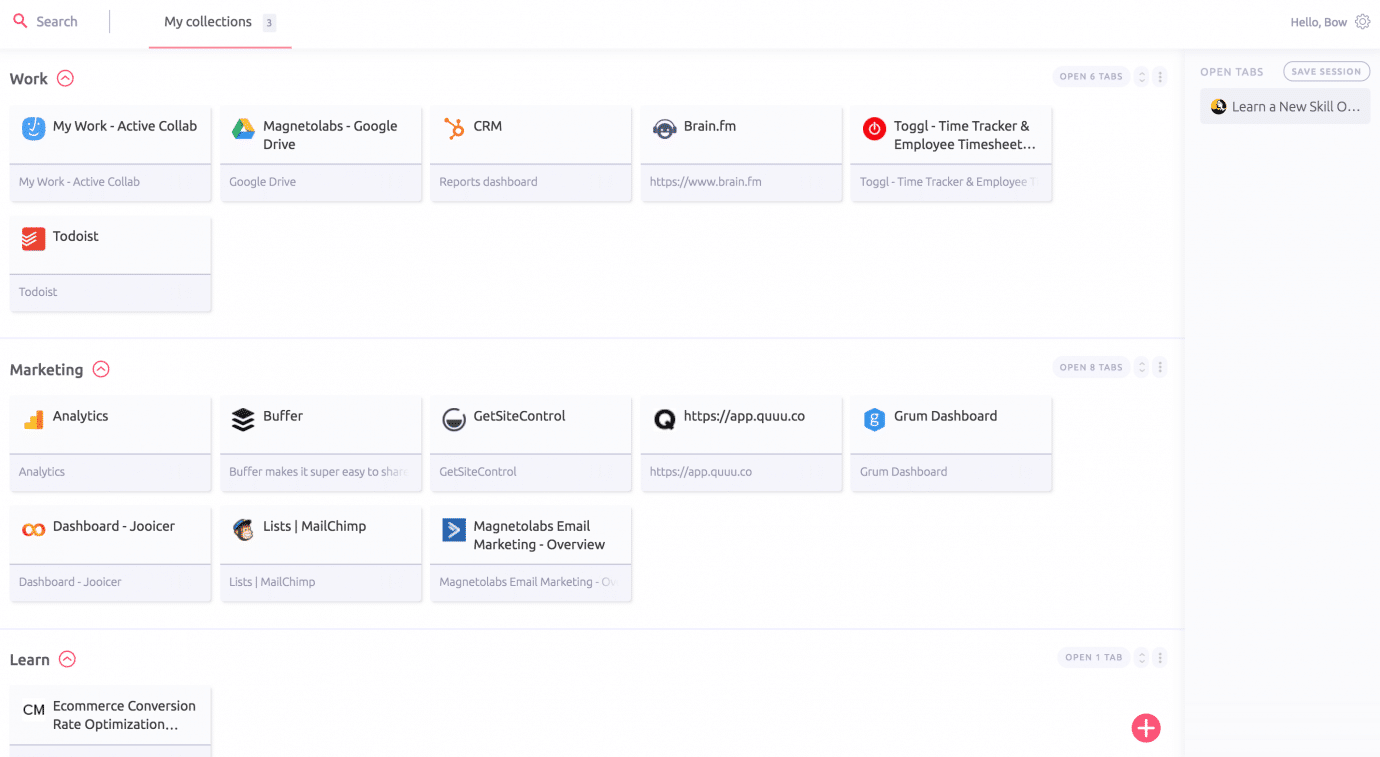
Use Case ที่ใช้บ่อย?
- จัดหมวดหมู่ของเว็บที่ต้องใช้ทุกวันเหล่านี้เข้าหมวดหมู่ซะ ยกตัวอย่างเช่นเราเอง แบ่งเป็น Work, Marketing, Learn เป็นต้น
- อาจจะแบ่งไว้หลายหมวด ตามโปรเจค ตามชนิดงานได้หลายๆ หมวดเลย แล้วสามารถจ ะ collapse หรือซ่อนไว้ แล้วเปิดแต่หมวดที่เราใช้จริงๆ ก็ช่วยทำให้หน้าจอไม่รก ไม่วุ่นวายดี
ฟรีหรือเสียเงิน?
ฟรี ฟรี ฟรี สิจ๊ะ
7. Save to Pocket
Save to Pocket – Chrome Web Store
สำหรับนักอ่านนักเสพ ที่วันทั้งวันแวะเข้าบล็อคโน้น เปิดบล็อคนี้ โน่นก็อยากอ่าน นี่ก็อยากแชร์ นั่นก็ต้องเก็บไว้เป็น reference จนบางครั้งก็มาถึงจุดที่ว่า “ฉันอ่านไม่ไหวแล้วจ้า เปิด tab ไว้เต็มเลย ram หมดหมดแล้ว ขอเซฟเก็บไว้ก่อนได้ไหม”
ได้สิจ๊ะ ถ้าคุณรู้จัก Pocket
Pocket เป็น Application ที่ช่วยให้คุณ save หน้าเว็บที่คุณอยากอ่านเก็บไว้อ่านทีหลัง ได้ทุกทีทุกเวลา เพราะแอพตัวนี้เค้า support แทบจะทุก platform ไม่ว่าจะเป็น Web App, Mac OS, Window, iOS, Android etc.
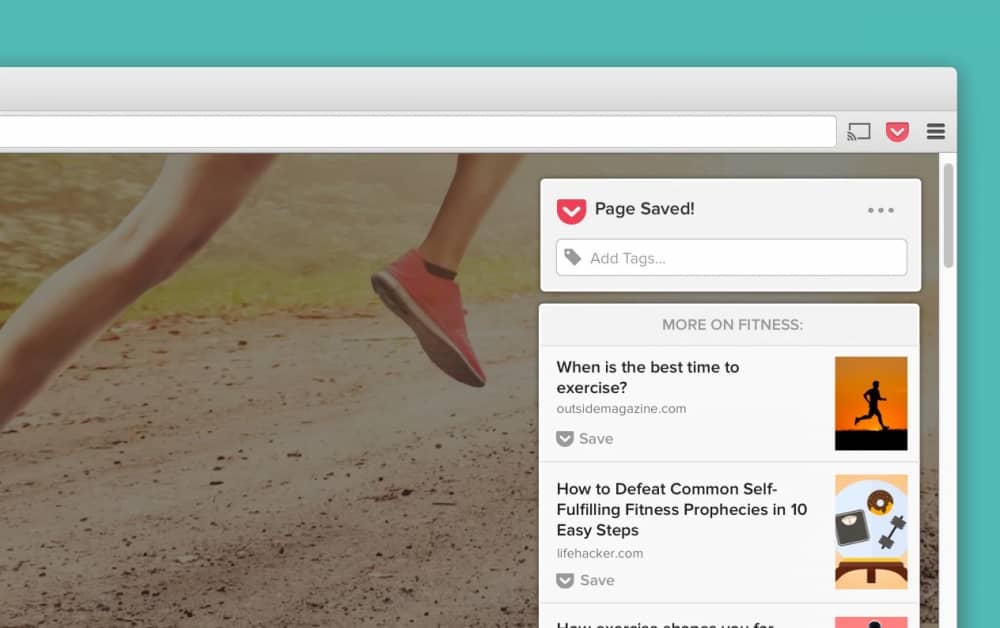
วิธีใช้ก็ง่ายๆ ดังนี้
- ลง extention Save to Pocket – Chrome Web Store
- สมัครสมาชิก แล้ว login
- เวลาอยู่หน้าบล็อคที่น่าสนใจ อยากอ่าน แต่ยังไม่มีเวลา ก็กดที่ icon pocket ก็เป็นอันเสร็จเรียบร้อย
- สามารถเติม tag ได้ด้วยนะ เพิ่มความเป็นระบบระเบียบได้ดีเลย สำหรับคนที่มี link เซฟเก็บไว้เยอะๆ จะได้เลือกอ่านได้ตามความสนใจภายหลัง
- เวลาจะอ่าน ก็สามารถอ่านได้จากแอพ Pocket ได้ทุก Platform
Use Case ที่ใช้บ่อย?
- เวลาขึ้นรถไฟฟ้า หรือรอประชุม ก็จะเปิดแอพ Pocket มาอ่านบทความที่เซฟๆ เอาไว้
- หากบทความไหนชอบมากๆ ก็เก็บเป็น Favorite เอาไว้อ่านหลายๆ รอบได้ หรือจะส่งเข้า Evernote เพื่อเก็บไว้ก็ได้เหมือนกัน
ฟรีหรือเสียเงิน?
ส่วนตัวไม่เคยรู้สึกว่าโดนบีบให้เสียเงินกับแอพนี้เลย
อาจจะเพราะว่า Business Model ของ Pocket นั้น มีให้เล่นหลากหลาย บริษัทน่าจะหาเงินได้จากการเป็นช่องทางในการลง content ads จากบล็อคต่างๆ ผู้ใช้ก็เลยได้ประโยชน์ในส่วนนี้ไปด้วย
แค่ลง Chrome Extension ก็ช่วยให้เราทำงานได้ง่ายขึ้น
และนี่คือ 7 Chrome Extensions ที่ช่วยทำให้การทำงานของเรานั้นง่ายขึ้น เรียกว่าถ้าวันไหนต้องไปคอมเครื่องอื่นที่ไม่ได้ลง chrome extension เอาไว้นี่จะรู้สึกไม่ค่อยมั่นใจเลยทีเดียว
ใครที่มีเครื่องมือหรือ chrome extension ตัวอื่นที่น่าสนใจ ก็สามารถแชร์ในคอมเมนต์ได้เลยนะคะ :)